Como fazer backup dos arquivos do computador para o Google Drive?
- Início
- Suporte
- Dicas de Backup de Dados
- Como fazer backup dos arquivos do computador para o Google Drive?
Resumo
Para fazer backup de arquivos de computador na nuvem, escolha uma ferramenta adequada. Este artigo foca no Google Drive. Continue lendo se estiver interessado.
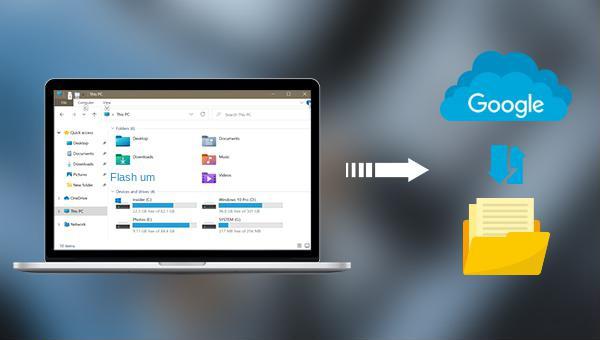
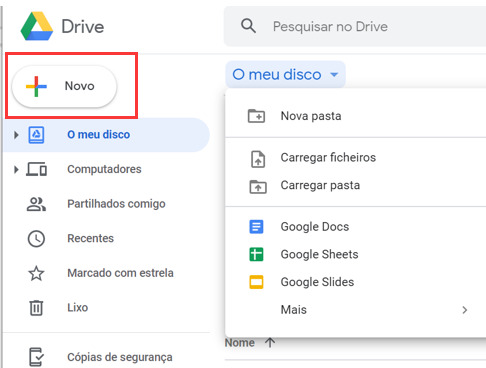
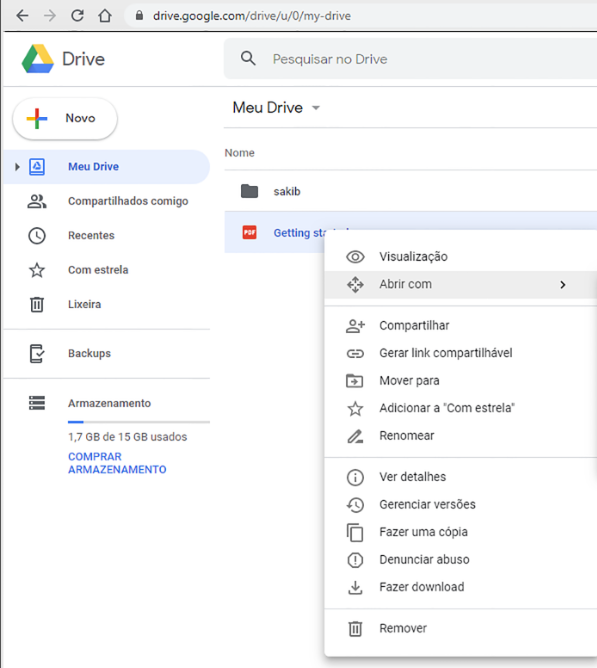

Velocidade de backup rápida a velocidade de backup pode atingir 3,000 MB/mim.
Solução de backup abrangente suporta migração de sistema/backup de sistema/backup de partição/backup de disco rígido/backup de arquivo/clone de disco rígido.
Tecnologia de backup de modo incremental / diferencial analisa automaticamente as diferenças entre arquivos originais e arquivos de backup, para que economize o espaço de disco.
Suporta tecnologia de backup de sombra VSS ao fazer o backup de todo o sistema, você ainda pode navegar na web.
Alta aplicabilidade suporta todos os tipos de arquivos e dispositivos de armazenamento.
Velocidade de backup rápida 3.000 MB /min
Solução de backup abrangente backup de sistema / partição / disco rígido/ arquivo.
Backup de modo incremental / diferencial economize o espaço de disco.
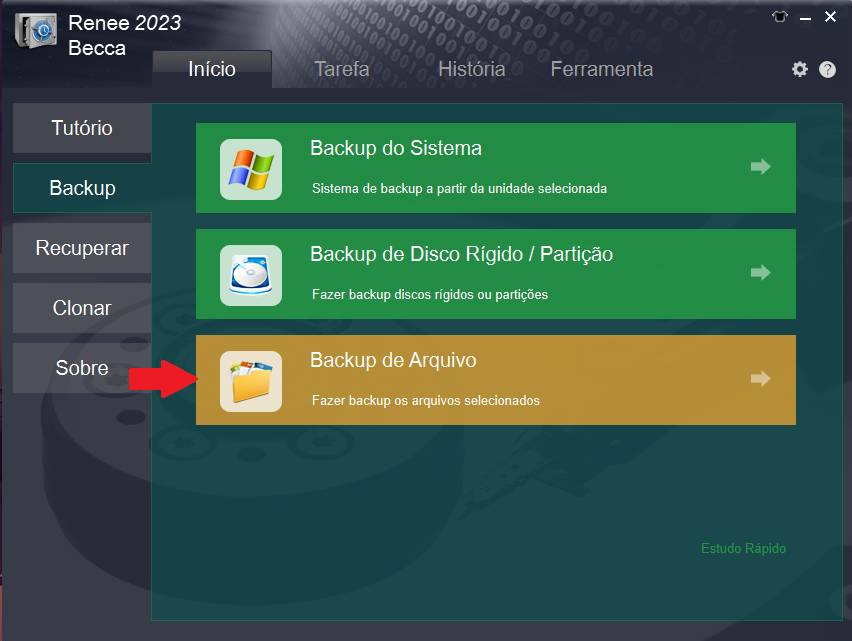
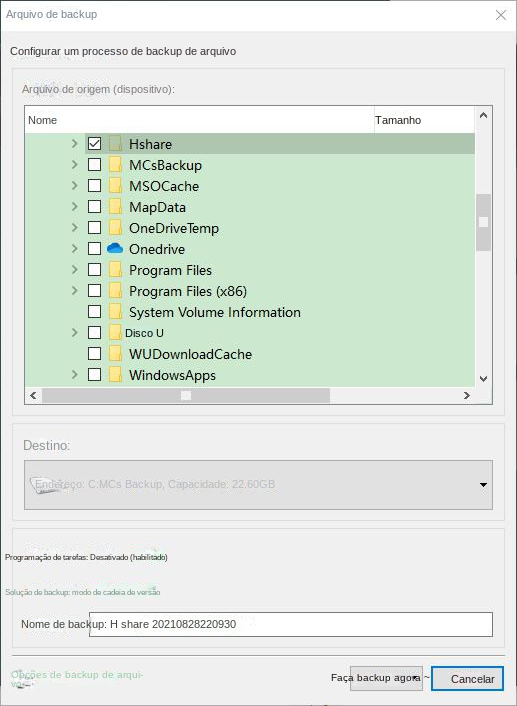
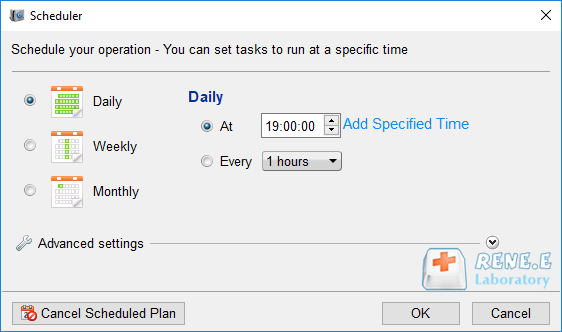
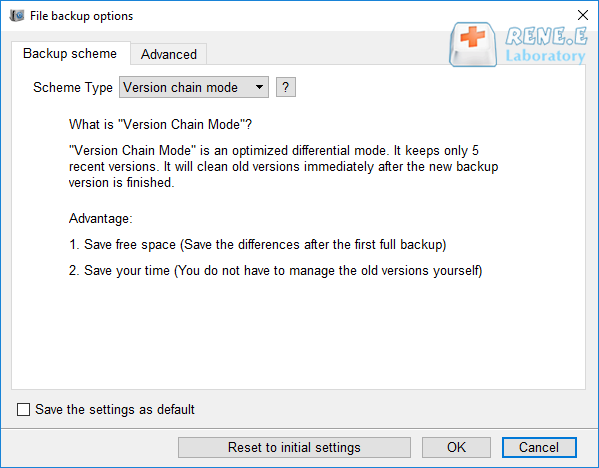
Modo de cadeia de versão: Apenas as 5 versões mais recentes são mantidas e as versões antigas inúteis são excluídas automaticamente após a conclusão do backup.
Modo de versão única: Apenas a versão mais recente é mantida e a versão anterior é excluída automaticamente após a conclusão do backup.
Padrão geral: Crie um backup completo.
Modo incremental: Após o backup completo inicial, crie apenasbackup incremental .
Modo de diferença: Após o backup completo inicial, apenas backups diferenciais serão criados.

Link relacionado :
Software Windows 10 Ghost: Como criar uma imagem do sistema Windows 10?
28-01-2024
Sónia : Muitos usuários do Windows temem falhas que impeçam o início do sistema e causem perdas, como dados importantes....


